ExcelGISで簡単GIS
今回は、ソフトウェアの宣伝をします。
だれもが使えるExcel上で動かすことができるExcelGISを株式会社森林再生システムと共同開発しました。
実際に使っていただけるように、デモ版も用意しています。
商品の詳細につきましては、ExcelGISを見ていただければと思います。
ここでは、簡単にExcelGISの画面と機能の説明をします。
ExcelGISの特徴は
-
Excel2007以降のversionに対応している。
-
Excelの操作感覚でGISデータを見ることができる。
-
Excel上のデータとリンクして属性情報を簡単に追加したりすることができる。
-
座標データや緯度経度データなどの測量データを取り込むことができる。
-
空中写真や画像データを取り込むことができる。
-
簡単に印刷することができる。
-
GISエンジンは、MapWinGIS4.8を採用(Version up対応)
-
オプション機能として、OpenLayersやGooglemapsなどのWEB上の地図データとの連携可能。
-
別途Addin版もオプションで選択できます。
ExcelGISのスクリーンショット
デモ版データでの説明となります。
ExcelGIS起動時
shape file読み込み例
layerの追加からshape fileを読み込んだ例です。
shape fileのほか、Geotiff,tiff,asc,bgd形式を読み込むことができます。
読み込んだデータは、凡例に表示されます。凡例でlayerのラベルやカテゴリー色分けなどを行うことができます。
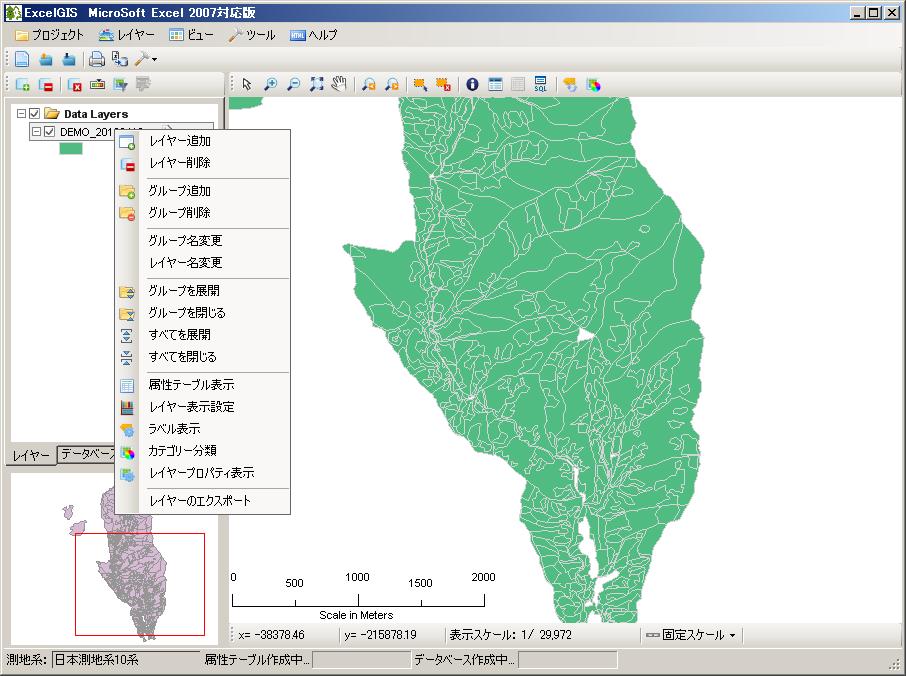
shape file読み込み後サブメニュー表示画面
属性テーブル表示例
読み込んだshape fileの属性テーブルのDBFを編集することができます。また、フィールド演算機能もありますので、ちょっとした属性テーブルデータの変更が簡単に行えます。
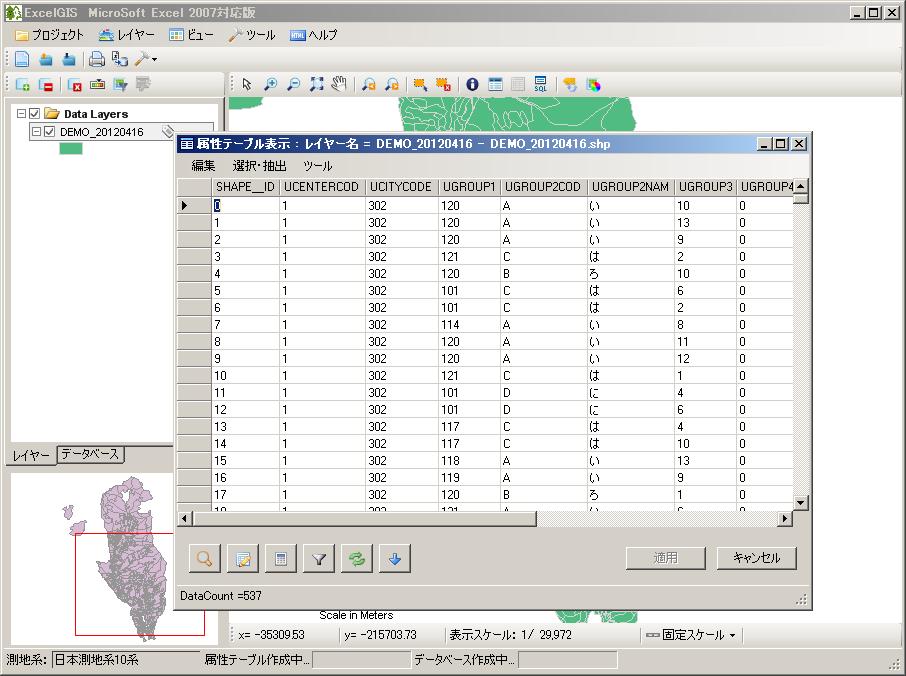
属性テーブルデータの表示画面
feature属性データ表示例
ツールメニュー表示
ツールメニューExcelGISの機能であるExcelデータのリンクやxyデータの取り込み、緯度経度データの読み込みを行います。
また、オプション機能としてバッファリングやWEBとの連携も用意しています。
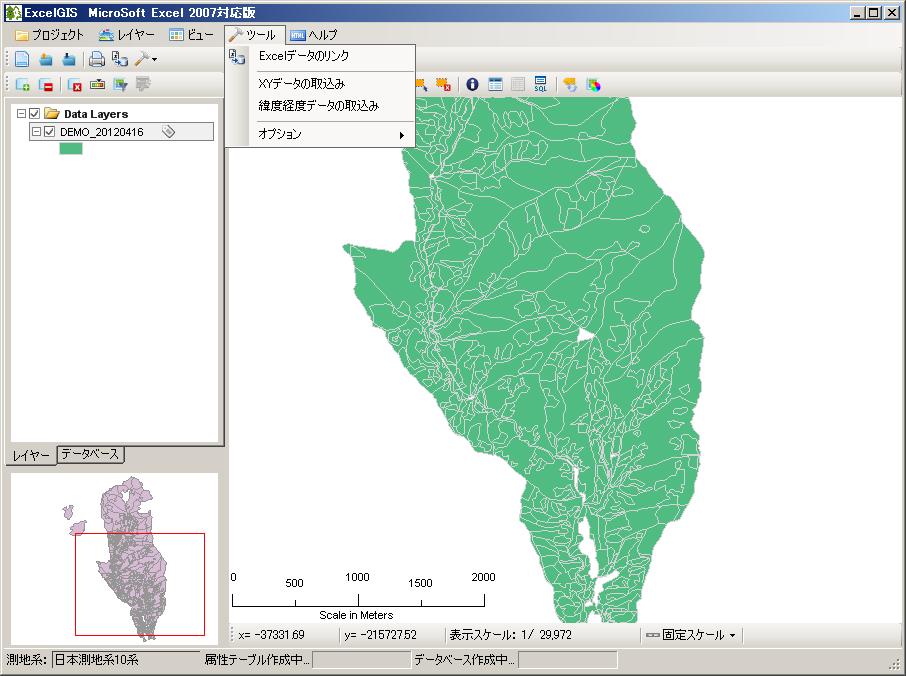
ツールメニュー表示画面
Excelデータのリンク操作
ExcelGISの最大の特徴であるExcelデータのリンクの操作例です。Excel上のデータとShape fileの共通コードから新しいshape fileを作成します。
基本的には、1対1対応のリンク形式となっています。リンク時にはmdbファイルを自動的に作成してDBFファイルとのリンクを行います。
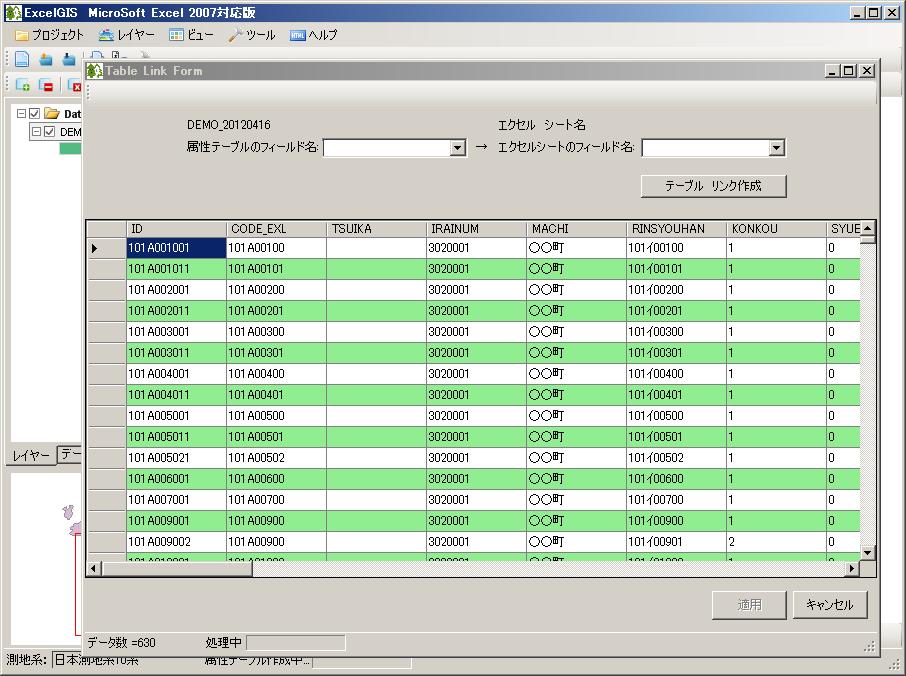
Excelデータのリンク操作例画面
Excelデータのリンク後の操作例
ExcelGISの最大の特徴であるExcelデータのリンク後の操作例です。新規にExportShp_0が作成されGIS画面上に表示されます。例ではラベルを付けて、カテゴリー分類毎に色分けしています。
また、属性検索画面を表示して該当するfeatureを検索しています。
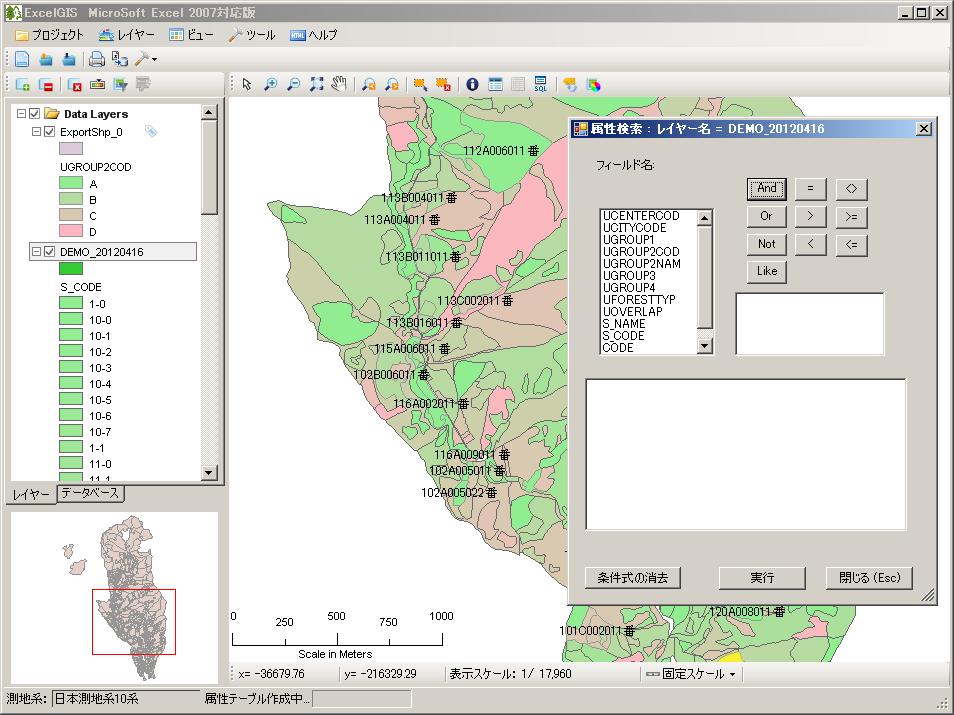
Excelデータのリンク後の操作例画面
ExcelGIS
簡単ではありますが、ExcelGISの機能の一部を紹介しました。
山林管理だけでなく、他業務にも幅広く汎用性をもたせることができますので、ぜひ、デモ版でExcelGISをお試しいただければと思います。
ExcelGISのお問い合わせは、森林再生システムExcelGIS担当よりお願いいたします。
参考に、森林・林業情報ポータルサイトのデモをxoops版とconcrete5版を公開しております。
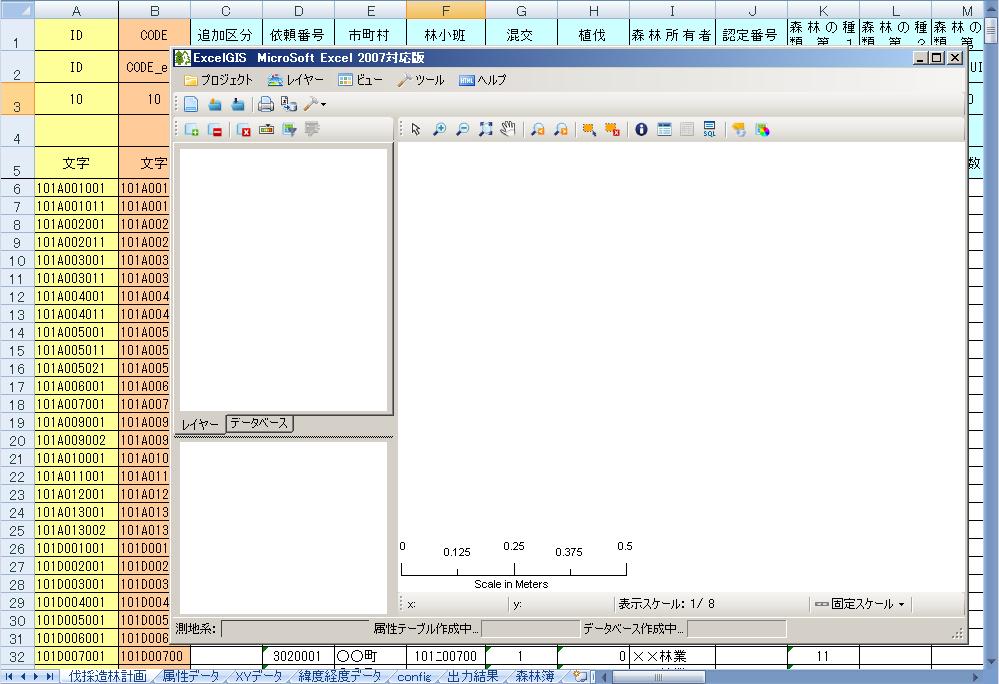
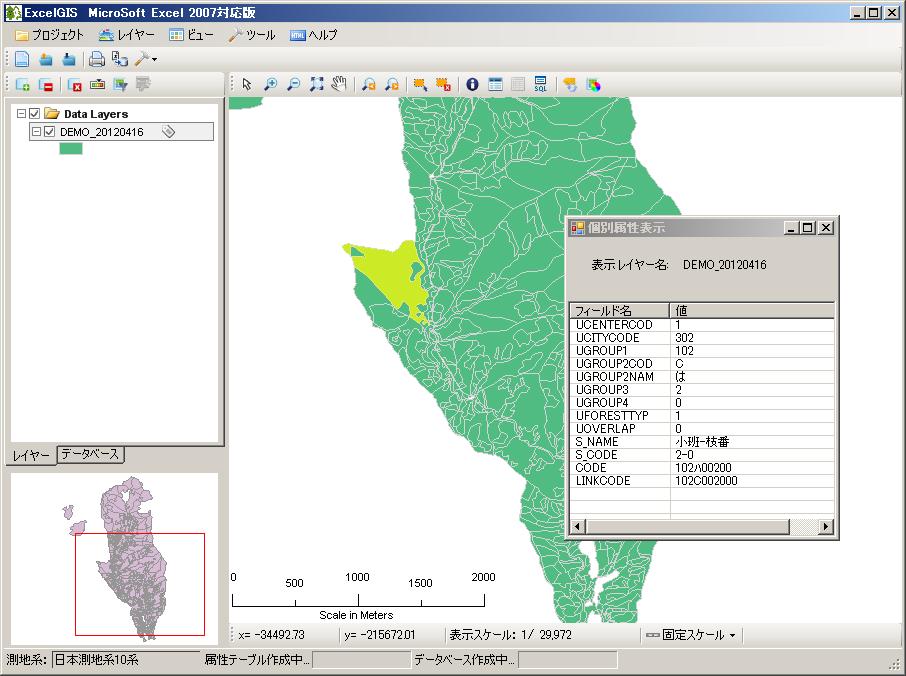

最近のコメント